Không giống pgdngochoi.edu.vn Word, pgdngochoi.edu.vn Excel có nút Thay đổi Chữ hoa/thường để thay đổi cách viết hoa. Tuy nhiên, bạn có thể sử dụng các hàm UPPER,LOWERhoặc PROPER để tự động thay đổi chữ hoa, chữ thường hoặc viết hoa chữ thường hoặc viết hoa chữ thường. Hàm chỉ là các công thức dựng sẵn được thiết kế để thực hiện các tác vụ cụ thể — trong trường hợp này là chuyển đổi chữ hoa/thường.
Bạn đang xem: Phím tắt chuyển chữ thường sang chữ hoa trong excel
Cách Thay đổi Chữ thường
Trong ví dụ dưới đây, hàm PROPER được sử dụng để chuyển đổi các tên viết hoa trong cột A thành kiểu chữ viết hoa ký tự đầu tiên trong mỗi tên.
Trước tiên, hãy chèn một cột tạm thời bên cạnh cột có chứa văn bản bạn muốn chuyển đổi. Trong trường hợp này, chúng tôi đã thêm một cột mới (B) ở bên phải cột Tên Khách hàng.
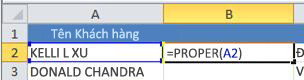
Bây giờ, điền công thức vào cột mới. Cách nhanh nhất để làm điều này là chọn ô B2, rồi bấm đúp vào hình vuông nhỏ màu đen xuất hiện ở góc dưới bên phải của ô.
Xem thêm: +88 Mẫu Tranh Tô Màu Chữ Số Cho Bé Giúp Bé Học Đếm Nhanh Chóng
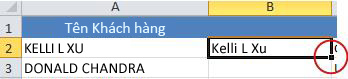
Mẹo: Nếu dữ liệu của bạn nằm trong một Excel bảng, cột được tính sẽ tự động được tạo với các giá trị được điền xuống cho bạn khi bạn nhập công thức.
Tại thời điểm này, các giá trị trong cột mới (B) sẽ được chọn. Nhấn CTRL+C để sao chép chúng vào Bảng tạm.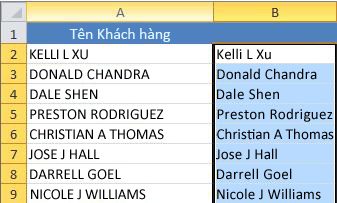
Sau đó bạn có thể xóa cột (B), vì cột đó không còn cần nữa.
Bạn cần thêm trợ giúp?
Bạn luôn có thể hỏi một chuyên gia trong Cộng đồng Kỹ thuật Excel hoặc nhận sự hỗ trợ trongCộng đồng trả lời.









